كيفية توصيل جهاز Surface Pro بشاشة
ماذا تعرف
- على Surface Pro 7 والإصدارات الأحدث ، يمكنك توصيل شاشة عبر منفذ USB-C.
- على جهاز Surface Pro 6 والإصدارات الأقدم ، يمكنك توصيل شاشة باستخدام Mini Display Port.
- لإضافة أكثر من شاشة ، تحتاج إلى استخدام Microsoft Surface Dock.
يشرح هذا الدليل أفضل الطرق وأسهلها لتوصيل جهاز Surface Pro بشاشة عرض خارجية واحدة أو أكثر باستخدام خيارات الاتصال المتاحة بسهولة.
كيفية توصيل شاشة بجهاز Surface Pro 7
مع إصدار Surface Pro 7 ، استبدلت Microsoft موصل Mini DisplayPort بـ USB-C. على الرغم من أن الموضع الدقيق يعتمد على طراز Surface Pro المحدد ، إلا أن معظمها يتميز بمنفذ USB-C على الجانب الأيمن من الشاشة.
إذا لم تكن شاشتك مزودة بكابل USB-C ، فتأكد من شراء USB-C الذي يقوم أيضًا بنقل البيانات بدلاً من مجرد كابل شحن USB-C.
-
قم بتوصيل الكبل و / أو المحول بشاشة متوافقة وجهاز Surface Pro 7 (أو أحدث).

بمجرد توصيل شاشة العرض الخارجية الخاصة بك ، سيتم اكتشافها على الفور بواسطة جهاز Surface Pro الخاص بك ويمكنك البدء في استخدام الشاشة الثانية.
كيفية توصيل شاشة بجهاز Surface Pro 6 أو أقدم
تستخدم جميع أجهزة Surface Pro ، بما في ذلك Surface Pro 6 ، منفذ Mini DisplayPort.
لدى Microsoft مخطط يمكنك التحقق منه كابل الشاشة الذي تحتاجه لكل إصدار من إصدارات Surface Pro.
يمكن أن يختلف موضع موصل Mini DisplayPort الخاص بجهازك تبعًا لجيل جهاز Surface. ومع ذلك ، فهو موجود عادةً على الجانب الأيمن من الشاشة عند المشاهدة من الأمام.
إذا لم تكن شاشتك مزودة بكابل Mini DisplayPort ، فتأكد من الحصول على واحد يحتوي على الموصل الصحيح. في هذه الحالة ، يكون الجزء المصغر من الاسم مهمًا نظرًا لوجود حجم DisplayPort عادي أيضًا ، وهذا لا يتناسب مع Surface Pro 6 (والأقدم). يوجد أيضًا كابل Mini DisplayPort إلى VGA و DVI ومحولات متاحة للشاشات القديمة التي تحتوي على موصلات DVI-D أو VGA.
-
قم بتوصيل الكبل و / أو المحول بمنفذ Mini DisplayPort بجهاز Surface Pro والطرف الآخر في الشاشة.
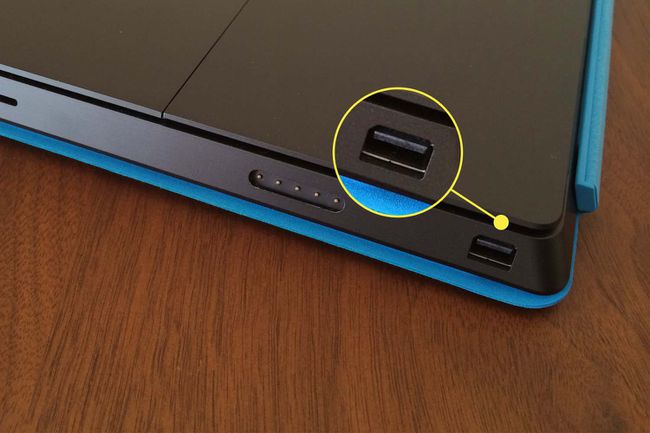
بمجرد توصيل الشاشة الخارجية ، يجب أن يكتشفها جهاز Surface Pro على الفور ، ويمكنك البدء في استخدام الشاشة الثانية. سيؤدي ذلك إلى تكرار عرض Surface القياسي بشكل افتراضي ، ولكن يمكنك أيضًا توسيعه.
كيفية توصيل أجهزة عرض متعددة بجهاز Surface Pro
على الرغم من أنه يمكنك تشغيل شاشات متعددة من إخراج USB-C واحد باستخدام تسلسل ديزي ، إلا أن الطريقة الأسهل بكثير هي استخدام Microsoft Surface Dock. إنه محور صغير متوافق مع كل جهاز Surface Pro منذ Surface Pro 3 ، ويمنح جهاز Surface نطاقًا أوسع بكثير من عدد أكبر من المنافذ. وهي تشمل أربعة منافذ USB-A ، ومقبس سماعة رأس مقاس 3.5 مم ، ومنفذ Gigabit Ethernet ، وزوج من مخرجات Mini DisplayPort.
قم بتوصيل Surface Dock بمنفذ Surface Connect بجهاز Surface Pro.
-
قم بتوصيل كبلات Mini DisplayPort في Surface Dock والطرف الآخر بشاشات العرض المتوافقة.
يمكنك بعد ذلك استخدام العرض (الشاشات) الإضافية كنسخ مكررة من شاشتك الحالية.

